Pēc tam, kad es redzēju "Kā instalēt sertifikātu SSL (HTTPS Connection) vietnei, kas mitināta serverī NGINX bez cPanel vai VestaCPRakstā šeit, apskatīsim, kā pārvietot vietni WordPress no HTTP pe HTTPS cu NGINX.
Vietnei vai emuāram ar WordPress, ar sertifikāta instalēšanu nepietiek SSL lai tas būtu derīgs protokolā HTTPS. Pat ja sertifikāts SSL tika instalēts pareizi un ir derīgs, jūs droši vien to pamanījāt, kad piekļūstat lapai HTTPS, adreses joslā neparādās "slēdzene", kas liecina, ka lapa ir droša.
Ja jūsu emuāram vai vietnei nav droša savienojuma (Connection is Not Secure), pat ja es pareizi instalēju sertifikātu SSL, nozīmē, ka šajā lapā ir atlikušas vietējās saites "http". Tās var būt tiešas saites uz multivides failus (attēli, videoklipi, dziesmas) vai uz strukturālie elementi (java, CSS).
Mēs uzņemam piemēru iHowTo.Tips, kas, lai gan tā ir viena apliecība SSL uzstādīts pareizi un derīgi, mums ir lapa, kurā Firefox brīdina mūs, ka mums nav droša savienojuma.
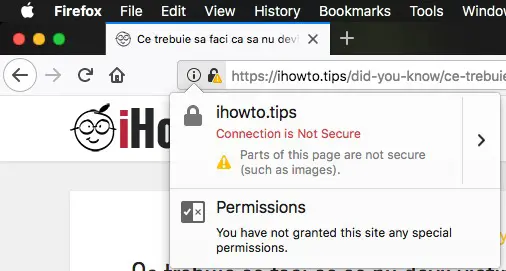
Tas arī norāda, ka ir lapas daļas, piemēram, attēli, kas nav aizsargāti. Tas nozīmē, ka kaut kur raksta saturā vai sānjoslas elementos mums bija attēla fails, kura avota saite sākas ar "http" tā vietā "https".
Lai mainītu attēla avotu no “http" iekš "https"Šo rakstu būtu viegli rediģēt. Ja runājam par vietni ar simtiem vai tūkstošiem rakstu, lietas mainās. Katra raksta rediģēšana būtu darbība, kas prasītu ilgu laiku. Vienkāršākais lietotājiem WordPress, ir jāmaina vietējās saites datu bāze. Saišu pārslēgšana no “http” uz “https”, lai to varētu izdarīt ar vienkāršu komandu SQL izpildīts no phpMyAdmin vai no komandrindas SQL līdz Terminal.
Kā pārvietot WordPress no HTTP uz HTTPS.
Ja es joprojām minēju iepriekš iHowTo.Tips, pieņemsim to kā piemēru un tālāk. Pieņemsim, ka mums šajā emuārā ir jāaizstāj visas saites formā "http://ihowto.tips" iekš "https://ihowto.tips". Šīs saites var būt attēlu avoti (src) un citas saites uz iekšējām lapām.
Pirms darba uzsākšanas iesakām izveidot datu bāzes dublējumu.
1. nav mēs autentificējam datu bāzē no emuāra, izmantojot phpMyAdmin. Lietotājs un parole mēs atrodam tos failā wp-config.php no domēna saknes.
2. mēs Kreisajā pusē noklikšķiniet uz datubāzes nosaukumaPēc tam noklikšķiniet uz SQL augšējā horizontālā izvēlnē.
3. Mēs izpildām SQL komandrinda:
UPDATE wp_posts SET post_content = REPLACE(post_content,'http://ihowto.tips','https://ihowto.tips');Nomainiet tīmekļa adresi un domēna nosaukumu un ņemiet vērā, vai izmantojat www. Ja izmantojat prefiksu "www", viņš arī jāpiebilst.
4. Noklikšķiniet uz "Go”, lai izpildītu komandrindu.
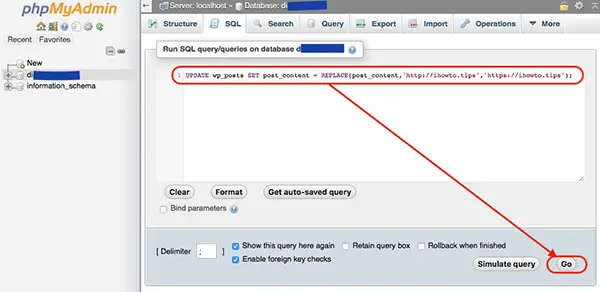
Iepriekš norādītā komandrinda mainīs tikai URL tabulā "wp_posts", kolonna "post_content". Varat mainīt šo komandrindu SQL lai aizstātu URL visās datu bāzes tabulās.
Uzmanīgi! Ir tēmas par WordPress (WP Themes), kas pēc domēna URL mainīšanas atiestatīs pielāgotās konfigurācijas. Mēģiniet izveidot arī to dublējumu.